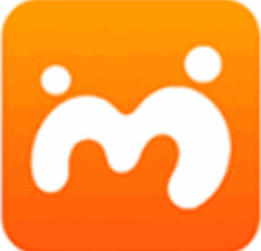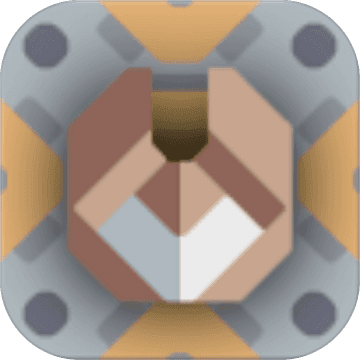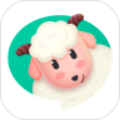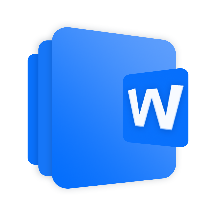桌面ie图标无法删除怎么办 ie桌面图标彻底删除方法教程
作者:佚名 来源:91下载站 时间:2020-10-14 18:22
桌面ie图标无法删除怎么办?在使用电脑的时候,我们经常会遇到一些问题,比如最近就有一位朋友,就发现桌面上的ie图标删不掉。再比如说桌面上会出现两个ie图标,无法删除。那么这种情况,其实在桌面上多出来一个ie图标就是病毒。下面就来看一下不同情况桌面上ie图标删不掉应该如何去解决!
ie桌面图标彻底删除方法分享
方法一:直接删除ie图标
1、如果桌面上出现了ie图标并无法删除,在确信这个ie图标是病毒,我们就可以删除它。
2、在桌面上右键点击这个ie图标,然后点击删除,一般的情况下,这个ie图标就可以删除了。

方法二:查杀修复删除ie图标
1、如果方法一无法解决问题,那么可以进行系统查杀修复
2、安全软件卫士,在里面找到查杀修复按钮,然后执行软件修复,一般情况下,当整个修复完毕之后,那么相应的桌面ie图标也就会消失
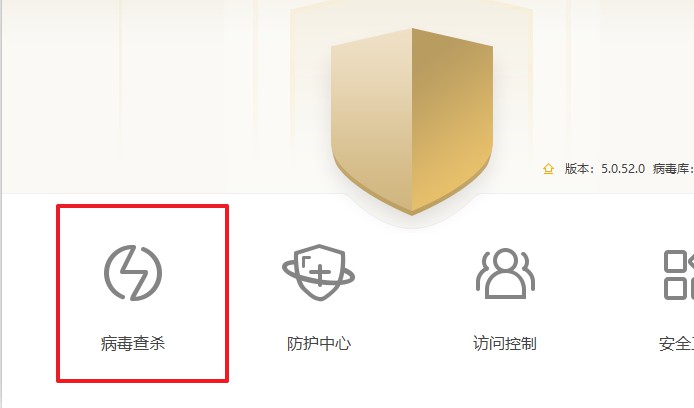
3、如果不行的话,那么就全面杀毒了,进行电脑整个盘符的杀毒,最后重启电脑,看看桌面上是不是还具有ie图标
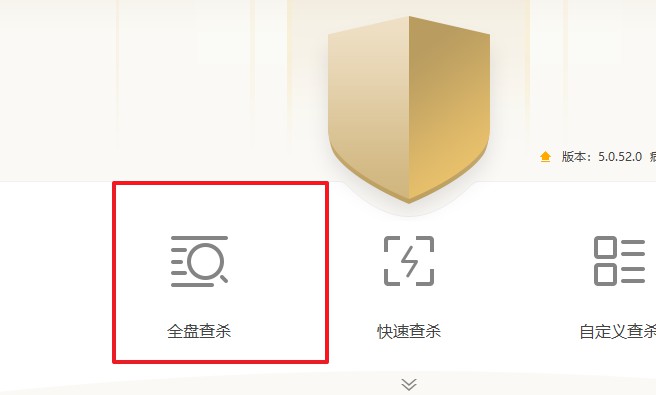
方法三:注册表编辑器删除ie图标
1、从开始或者按WIN+R打开运行,输入REGEDIT,打开注册表编辑器
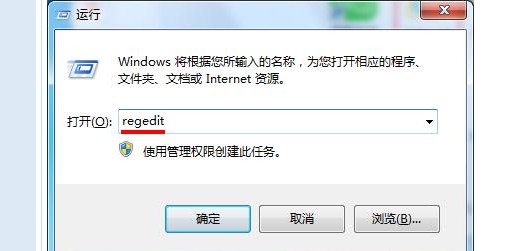
2、运行注册表编辑器,定位到:HKEY_LOCAL_MACHINE\SOFTWARE\Microsoft\Windows\CurrentVersion\Explorer\Desktop\NameSpace,右键单击NameSpace,导出项目并备份到桌面,注册表文件的后缀名是.reg
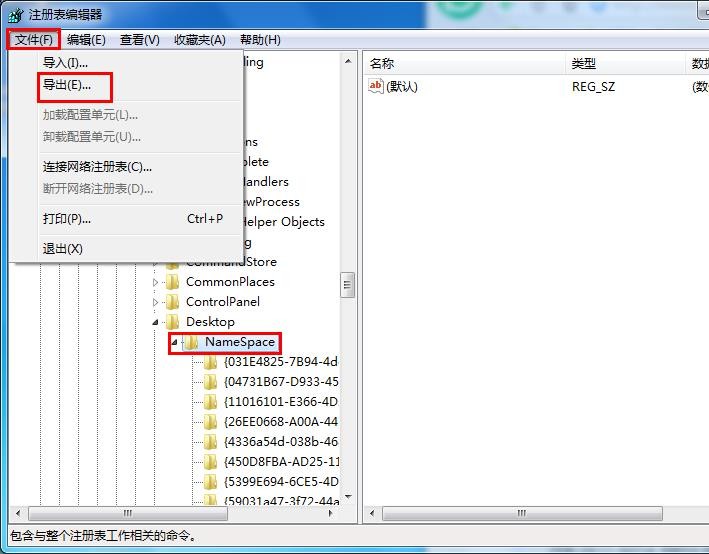
3、将导出文件命名成“注册表”,保存类型为“文本文件”,继续点击“保存”按钮,如下图所示
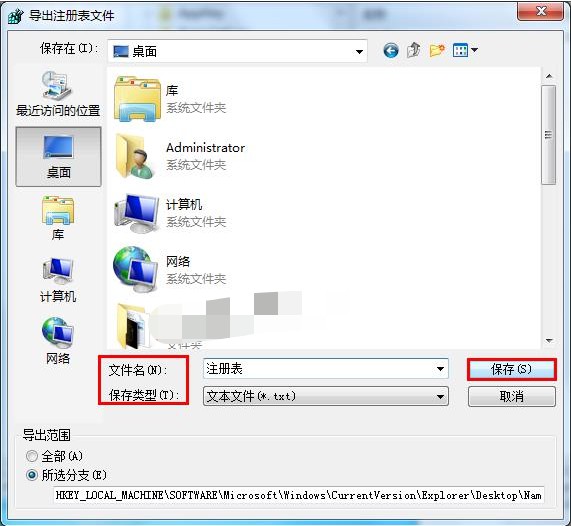
4、接下来打开注册表文本,点击“编辑--查找”,输入“Internet Explorer ”,找到该数据所在的文件项
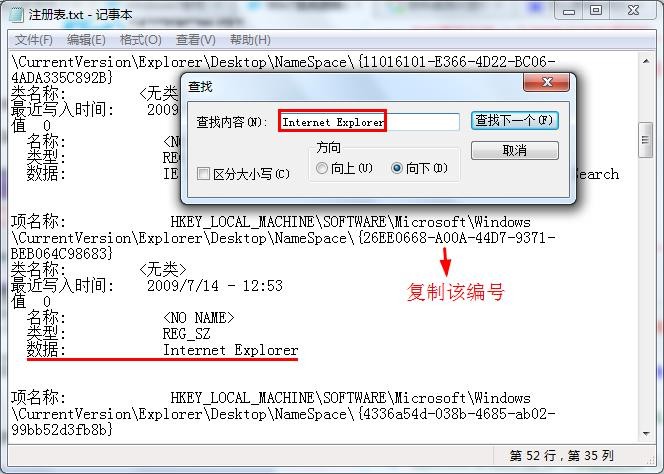
5、最后只需在NameSpace中将对应的文件夹中的键值删除即可,由上而下删除NameSpace下各个项目,删除后及时按F5刷新桌面,查看图标是否删除
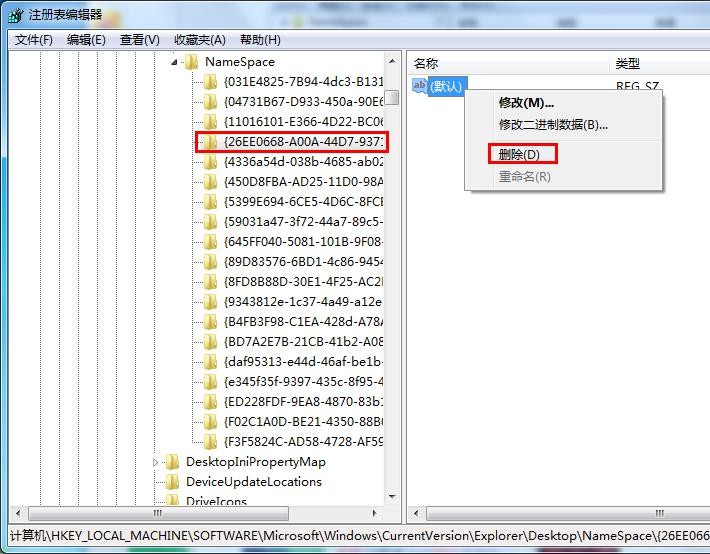
6、删掉之后,记住删除的键值名称,导入之前备份的键值,再次删掉之前可以去除图标的键值即可
方法四:隐藏ie图标
1、首先,点“开始”,然后找到并点击“运行”或者按“WIN+R”打开运行窗口
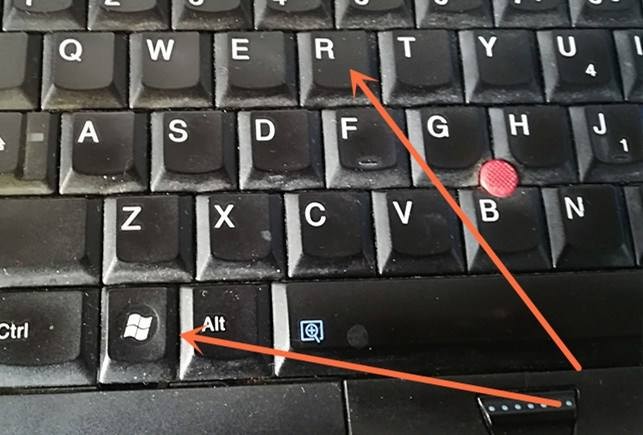
2、然后,在运行窗口输入“gpedit.msc”,点击确定
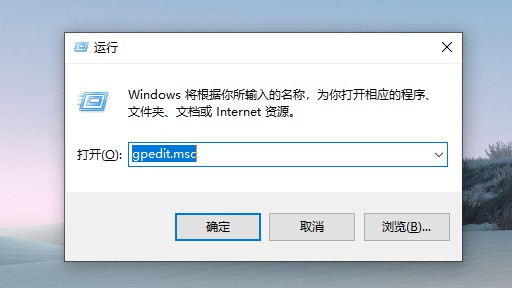
3、进入之后,按顺序打开“用户配置”,“管理模块”,“桌面”,然后双击“隐藏桌面上的Internet Explorer图标”
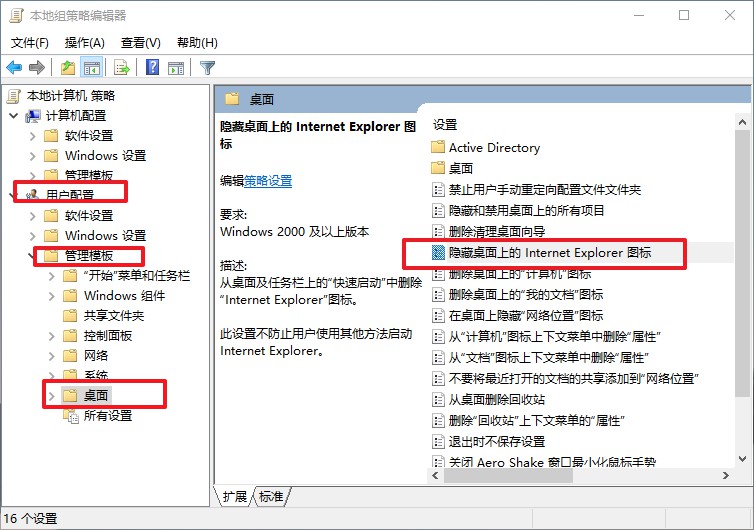
4、打开之后,勾选“已启用”,再点击“确定”就可以隐藏桌面IE图标
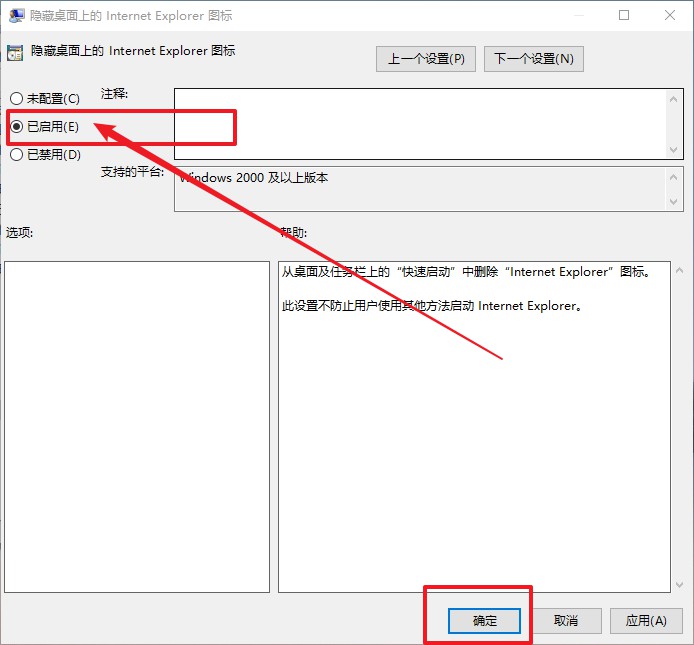
以上就是桌面上ie图标删不掉的4种方法,如果你使用了前面三种方法都无法解决问题的话,那么可以选择使用方法四隐藏图标,间接无视ie图标,希望以上方法可以帮助你解决问题!